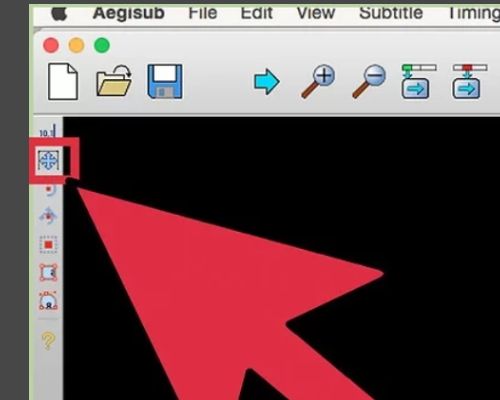1、准备要在其上创建亨蚂擤缚字幕的电影文件。 如果要为DVD创建字幕,则需要先翻录DVD。 将影片文件存储在永久位就女蒿鸳置,例如专门创建的文件夹中。

2、将影片文件加载到Aegisub中。 打开Aegisub,然后在“视频”菜单上单击并选择“打开视频...”,浏览视频文件,然后单击“打开”。 根据视频的大小和长度,此过程可能需要一段时间。
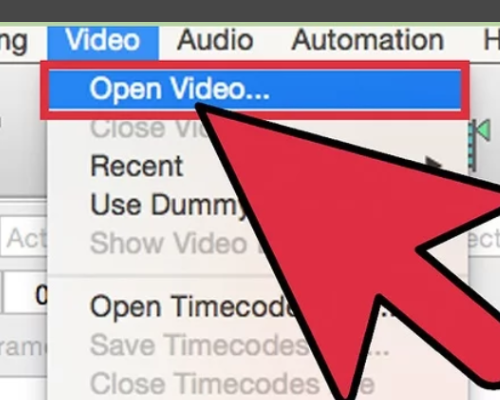
3、从视频加载配乐。 单击音频菜单,然后选择从视频打开音频。 这将自动从视频音轨中提取音频并将其导入Aegisub。 同样,根据视频的大小和长度,此过程可能需要一段时间。

4、保存您的更改。 单击工具栏中的“保存”图标,或简单地按Ctrl + S来保存您的工作。

5、输入文字。 在音频波形下,有一个文本框。 在此框中键入所需的文本。
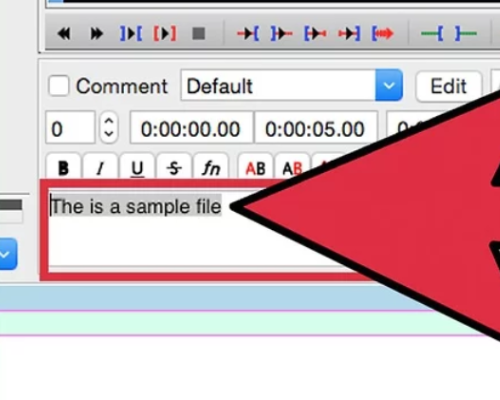
6、编辑文本外观。 如果您不喜欢字幕在视频中的显示方式,则始终可以使用“视频”菜单下的“样式管理器”来编辑大小,字体或颜色。

7、将文本移到所需位置。 是的,您可以将字幕移动到屏幕上想要的任何位置。 在视频左侧的垂直工具栏中,单击顶部的第二个图标。 视频下方会出现一个方框。 只需将字幕拖放到任意位置即可。